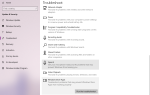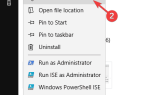Eksplorator plików systemu Windows 10 nie zawiera żadnych opcji podziału plików. Przydałaby się opcja podzielonego pliku, ponieważ daje to możliwość cięcia pliku na mniejsze części. Może to być przydatne do tworzenia kopii zapasowych i wysyłania większych plików, a dla systemu Windows 10 dostępnych jest wiele pakietów oprogramowania innych firm, które umożliwiają dzielenie plików na mniejsze części.
Dzielenie plików za pomocą File Splitter i Joiner
1.) Najpierw sprawdź program File Splitter and Joiner dla systemu Windows 10. Możesz dodać oprogramowanie do systemu Windows, klikając FileSplitterJoiner.exe na tej stronie. Następnie uruchom instalację, aby otworzyć poniższe okno.
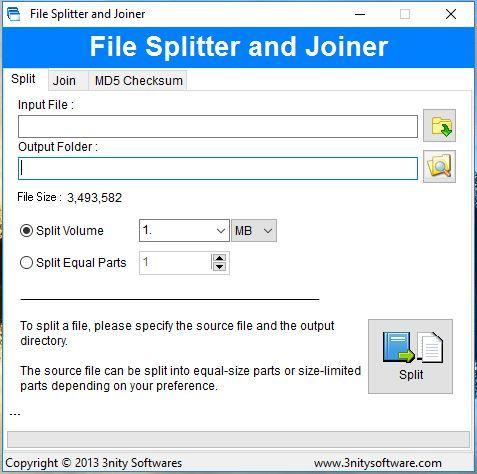
2.) Za pomocą tego oprogramowania można dzielić dokumenty tekstowe, filmy i pliki audio. Kliknij kartę Podziel i naciśnij przycisk Plik wejściowy, aby wybrać plik do podzielenia (lub wybierz opcję Łącznik rozdzielacza plików z menu kontekstowych plików). Pamiętaj, że rozmiary plików muszą przekraczać jeden megabajt.
3.) Następnie naciśnij przycisk Folder wyjściowy, aby wybrać folder, w którym chcesz zapisać podzielone pliki.
4.) Następnie wybierz sposób podziału pliku. Kliknij Podziel równe części podzielić plik na równe części. Wprowadź liczbę plików, na które chcesz podzielić plik.
5.) Alternatywnie możesz wybrać Podział głośności opcja. Dzięki temu możesz określić przybliżony rozmiar każdego z podzielonych plików. Na przykład 10 megabajtowe wideo podzieliłoby się na 10 plików, jeśli wprowadzono tam 1 MB.
6.) Naciśnij Rozdzielać przycisk, aby wyciąć plik.
7.) Podzielone pliki zostaną zapisane w wybranym folderze wyjściowym. Otwórz ten folder w Eksploratorze plików
8.) Otwórz jeden z segmentów plików, klikając go prawym przyciskiem myszy i wybierając polecenie Otwórz za pomocą menu kontekstowego. Następnie wybierz, aby otworzyć za pomocą odpowiedniego pakietu oprogramowania. Na przykład możesz odtwarzać pliki audio i wideo za pomocą Windows Media Player.
Dzielenie dokumentów tekstowych za pomocą HJ-Split
1.) Jeśli chcesz podzielić dokumenty tekstowe o rozmiarze mniejszym niż jeden megabajt, dodaj HJ-Split do Windows 10 z tej strony. Rozpakuj spakowany folder, otwierając go w Eksploratorze plików i wybierając Wyodrębnij wszystko. Wprowadź ścieżkę do wyodrębnionego folderu. Możesz otworzyć okno pokazane poniżej z wyodrębnionego folderu.
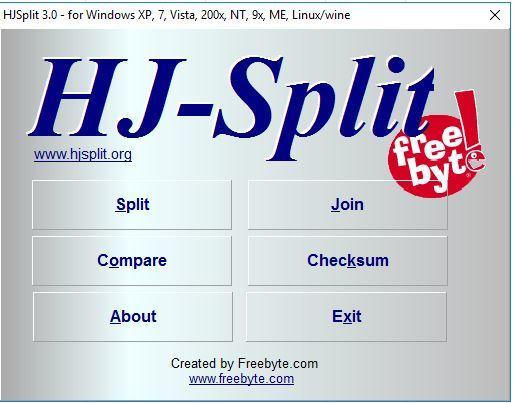
2.) Kliknij Rozdzielać aby otworzyć poniższe opcje.
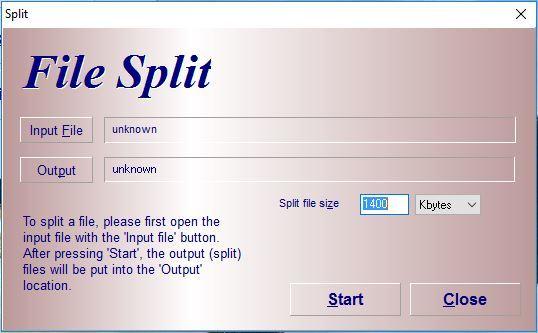
3.) Naciśnij Plik wejściowy przycisk, aby wybrać dokument tekstowy do podzielenia.
4.) Naciśnij Wynik przycisk, aby wybrać miejsce zapisywania podzielonych plików.
5.) Wprowadź wartość w polu tekstowym Podziel rozmiar pliku. Na przykład, aby podzielić plik 4KB na dwa dokładnie, wpisz tam 2.
6.) Następnie naciśnij Początek przycisk, aby wyciąć plik. Pamiętaj, że oprogramowanie działa najlepiej z plikami TXT, więc jeśli nie możesz otworzyć podzielonych plików w edytorze tekstu, przekonwertuj format oryginalnego dokumentu na TXT przed podzieleniem.
7.) Otwórz podzielone dokumenty, klikając je prawym przyciskiem myszy i wybierając opcję Otwórz za pomocą. Wybierz odpowiednie oprogramowanie, aby otworzyć dokument. Najlepiej wybrać domyślne pakiety formatu pliku.
Dzielenie plików PDF za pomocą narzędzia PDF Shaper
1.) Jeśli chcesz podzielić dokument PDF, dodaj shaper PDF do systemu Windows 10 ze strony internetowej oprogramowania. Kliknij Pobieranie przycisk w PDF Shaper Free, aby zapisać kreatora instalacji i zainstalować oprogramowanie. Otwórz okno programu poniżej.

2.) Kliknij Zawartość > Rozdzielać aby otworzyć okno w poniższej migawce.

3.) Kliknij kartę Pliki i naciśnij Dodaj wybrać plik PDF do podzielenia.
4.) Wybierz kartę Opcje i wprowadź wartość w polu Podziel według liczby plików. To liczba podzielonych plików, którą otrzymasz.
5.) Następnie naciśnij Proces przycisk, aby podzielić plik PDF.
Są to trzy darmowe pakiety oprogramowania, z którymi możesz dzielić pliki. Programy te umożliwiają dzielenie plików audio, wideo, dokumentów tekstowych i plików PDF. Następnie możesz również łączyć pliki razem z HJ-Split oraz File Splitter and Joiner.